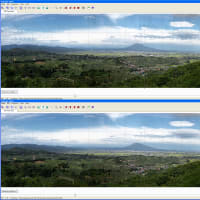パノラマステッチソフトでHDR対応というと、Huginが既に対応しています。作業手順は次の通りです。
コントロールポイントの生成は、Autopano-siftが32bitHDR画像の対応はしていないようなので、32bitHDR画像では自動処理ができきません。対処方法として、同じファイル名で適正露出のLDR画像(TIFFやJPEG)を用いてコントロールポイント生成などの調整を通常のLDRのQTVR作成と同様の方法で作業します。
次に、Huginでのステッチをする直前でファイルをいったん保存して画像ファイル名をHDRのものに差し替えます。差し替え方法は、同じファイル名でLDR画像とHDR画像を用意して、ptoファイルの画像ファイルの拡張子をテキストエディタでTIFやJPGからHDRに書き換えます。
HDR画像は読み込みが重いですが、HuginはHDRでも50枚程度までは耐えられるようです。Windowsのコマンドプロンプトの引数の文字数の制約でEnblendを起動できないというエラーが出たりしますが、HDRから画像別32bitTIFFファイルを生成した後に、Enblend用GUIツールでEnblendを別途起動するとステッチできます。
私はHuginは使い方の理解が不十分で、コントロールポイントの設定等の使い勝手が今一歩と感じるところもあります。
Huginにはptguiのファイルを読み込む機能がありますので、これを使うとPtguiで主に作業して、HuginのHDR機能を使うことができます。
ただし、レンズの対応状況がptguiとHuginとでは異なるので、レンズによってはうまくいかないかもしれません。
使い方としては、コントロールポイントの生成と画像配置の調整、最適化までをptguiで行い、保存したファイルのファイル名をHDR画像に差し替えてHDRステッチをHuginで行います。
コントロールポイントの生成は、Autopano-siftが32bitHDR画像の対応はしていないようなので、32bitHDR画像では自動処理ができきません。対処方法として、同じファイル名で適正露出のLDR画像(TIFFやJPEG)を用いてコントロールポイント生成などの調整を通常のLDRのQTVR作成と同様の方法で作業します。
次に、Huginでのステッチをする直前でファイルをいったん保存して画像ファイル名をHDRのものに差し替えます。差し替え方法は、同じファイル名でLDR画像とHDR画像を用意して、ptoファイルの画像ファイルの拡張子をテキストエディタでTIFやJPGからHDRに書き換えます。
HDR画像は読み込みが重いですが、HuginはHDRでも50枚程度までは耐えられるようです。Windowsのコマンドプロンプトの引数の文字数の制約でEnblendを起動できないというエラーが出たりしますが、HDRから画像別32bitTIFFファイルを生成した後に、Enblend用GUIツールでEnblendを別途起動するとステッチできます。
私はHuginは使い方の理解が不十分で、コントロールポイントの設定等の使い勝手が今一歩と感じるところもあります。
Huginにはptguiのファイルを読み込む機能がありますので、これを使うとPtguiで主に作業して、HuginのHDR機能を使うことができます。
ただし、レンズの対応状況がptguiとHuginとでは異なるので、レンズによってはうまくいかないかもしれません。
使い方としては、コントロールポイントの生成と画像配置の調整、最適化までをptguiで行い、保存したファイルのファイル名をHDR画像に差し替えてHDRステッチをHuginで行います。